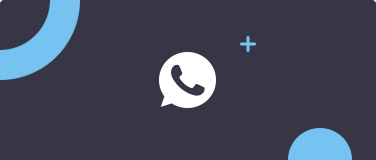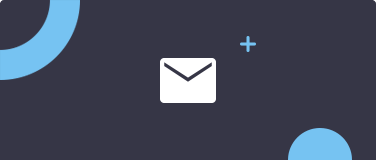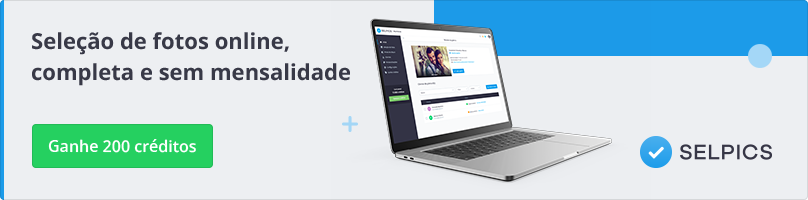Home > > Personalizações > Bloqueio de print de tela - Selpics
Bloqueio de print de tela – Selpics
Nosso sistema já oferece recursos como marca d’água personalizável e linhas de segurança. No entanto, sabemos que a proteção do seu trabalho precisa de uma camada extra.
Por isso, implementamos o bloqueio de captura de tela em dispositivos desktop (computadores).
📌 Quando a galeria for acessada pelo computador, caso seu cliente tente pressionar a tecla de captura de tela ou salvar a foto, uma mensagem de proteção anticópia com o seu logotipo será exibida, impedindo a captura da imagem.
Você pode ativar essa opção no menu Personalizações > Mensagem anticópia.
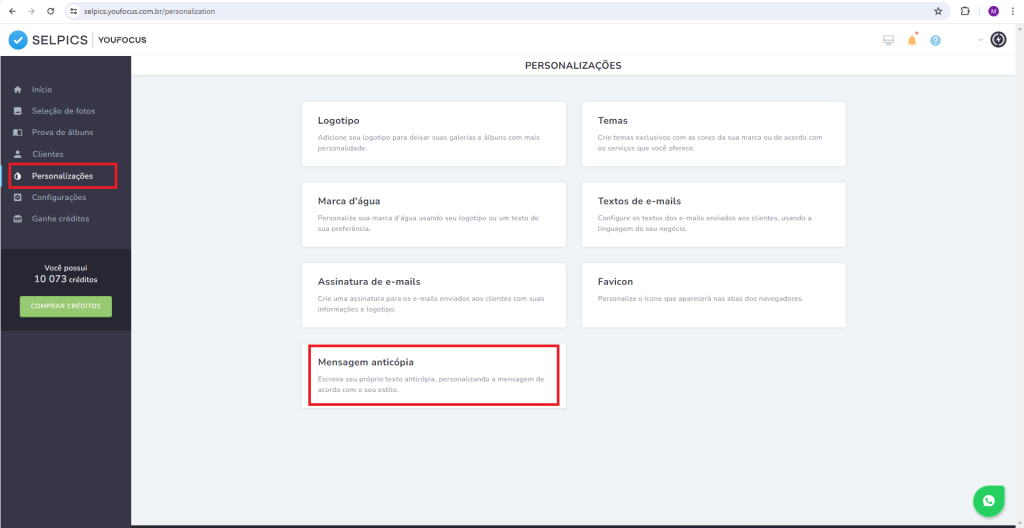
Essa mensagem é personalizável e você poderá adaptá-la ao seu estilo de comunicação.
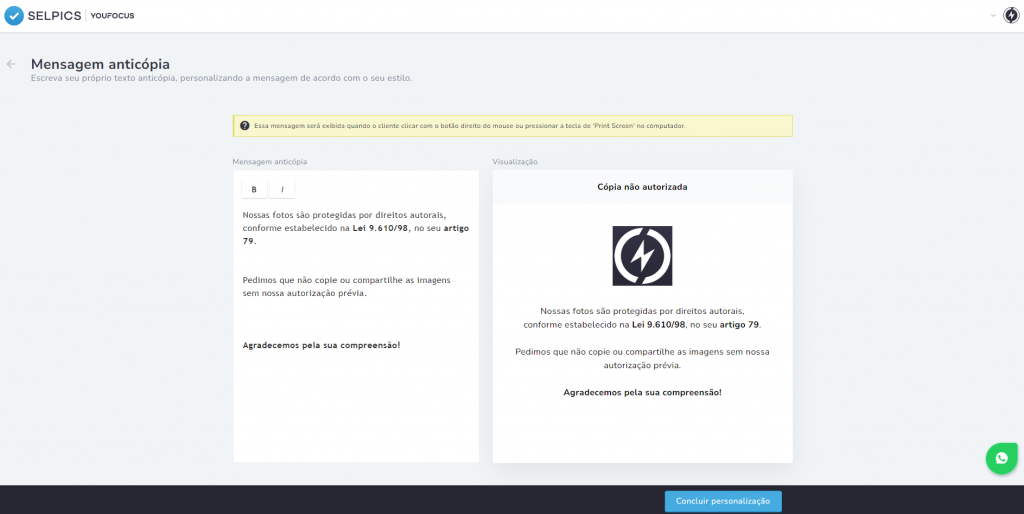
Para habilitar esta opção na galeria, basta manter o campo “Permitir download” desmarcado, na etapa 1 de criação da galeria (Ajustes), como mostra a imagem abaixo:
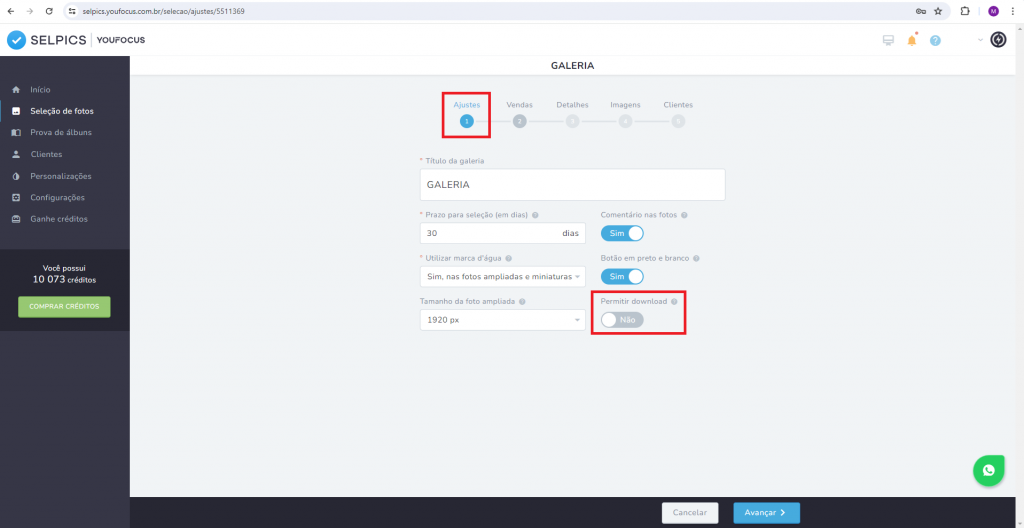
📌 É importante ressaltar que esse recurso está disponível apenas para navegadores de computador, esta opção ainda não se estende ao acesso pelo celular, então quando o cliente acessar pelo celular, ele conseguirá tirar print da foto.
Conseguiríamos bloquear o print apenas se o Selpics fosse um aplicativo, mas não é o caso.
Se tiver alguma dúvida, clique aqui para abrir uma solicitação. Teremos prazer em ajudá-lo!
Um abraço,
Equipe YouFocus 🚀
Congelamento de materiais – Selpics
Para continuar oferecendo a qualidade e preços acessíveis para todos os profissionais, o Selpics fez algumas mudanças importantes nos nossos processos.
📌 O que é o “Congelamento de Materiais”?
Antes de mais nada, vamos explicar de forma simples e clara: quando nos referimos a “materiais”, estamos falando das seleções de fotos e provas de álbuns que você envia para seus clientes.
📌 Por que o processo de congelamento foi criado?
No passado, o Selpics não tinha um limite de tempo para a permanência dos materiais no sistema. Isso levou muitos fotógrafos a manterem trabalhos antigos guardados, que não eram acessados há anos. E sabemos que, com a alta dos custos de armazenamento (principalmente com valores em dólares), precisamos otimizar essa prática para garantir que tudo continue funcionando bem para você!
📌 Como funciona o congelamento?
A partir de agora, todos os materiais terão um período de atividade de 365 dias a partir da data de criação. Ou seja, uma galeria criada em 1º de julho de 2023 será congelada somente em 1º de julho de 2024. 🗓️
📌 O que acontece quando o prazo se aproxima?
Antes de completar o prazo de um ano, o sistema notificará você tanto no painel quanto por e-mail, para que você possa escolher o que fazer com o material. E você terá duas opções:
- Excluir o material: Caso o trabalho já tenha sido finalizado e você não precise mais dele, basta excluir.
- Renovar o material: Se desejar manter o material ativo, você poderá renová-lo por mais 365 dias. Porém, os créditos relacionados a ele serão descontados novamente. Por exemplo, se uma galeria com 200 fotos for renovada, serão descontados 200 créditos do seu saldo.
📌 O que acontece depois de 30 dias?
Caso o material esteja congelado por 30 dias sem qualquer ação (exclusão ou renovação), ele será excluído automaticamente do nosso banco de dados. 🗑️
📌 Como ficar por dentro?
Fique tranquilo! Você será mantido informado com notificações semanais. Toda segunda-feira, enviamos um e-mail para que você saiba a quantidade de materiais congelados. Além disso, você pode acessar o painel do Selpics a qualquer momento para visualizar o status de seus materiais nas listagens de seleção de fotos e provas de álbuns.
Com essas mudanças, queremos garantir um sistema mais eficiente, seguro e que continue entregando o melhor para todos os fotógrafos! Se tiver alguma dúvida, não hesite em nos procurar! 😄
Se tiver alguma dúvida, clique aqui para abrir uma solicitação. Teremos prazer em ajudá-lo!
Um abraço,
Equipe YouFocus 🚀
Como usar etiquetas para organizar seu trabalho – Selpics
Como usar a função de etiquetas no Selpics:
A etiqueta é uma funcionalidade que facilita a organização das suas galerias e clientes. Com ela, você pode criar legendas personalizadas e marcar suas galerias com cores de sua preferência, tornando a gestão mais prática e visualmente intuitiva.
📌Como criar e utilizar etiquetas?
1. Acesse o menu “Configurações”.
2. Em seguida, clique em “Etiquetas”.
3. Clique em “Criar etiqueta”.
4. Escolha a cor e preencha o título.
5.Clique em “Salvar”.
⚠️ Você pode adicionar até 3 etiquetas em galerias e clientes, conforme a sua necessidade.
📌 Para adicionar a etiqueta na galeria:
1. Acesse o menu “Seleção de fotos”.
2. Ao passar o mouse sobre o nome da galeria, clique no ícone de três pontinhos ao final da linha.
3. Selecione a opção “Etiquetas”.
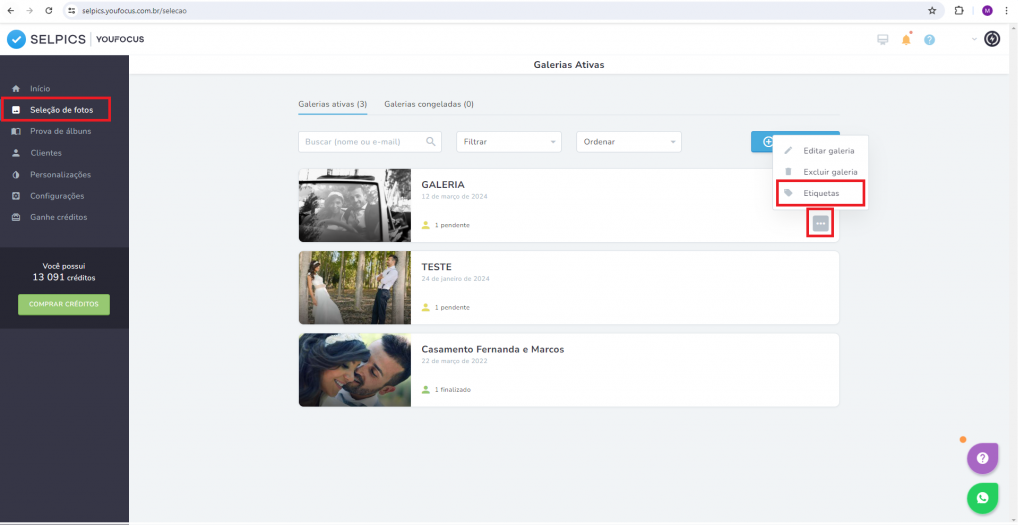
4. Escolha a etiqueta desejada. Para removê-la, basta desmarcar.
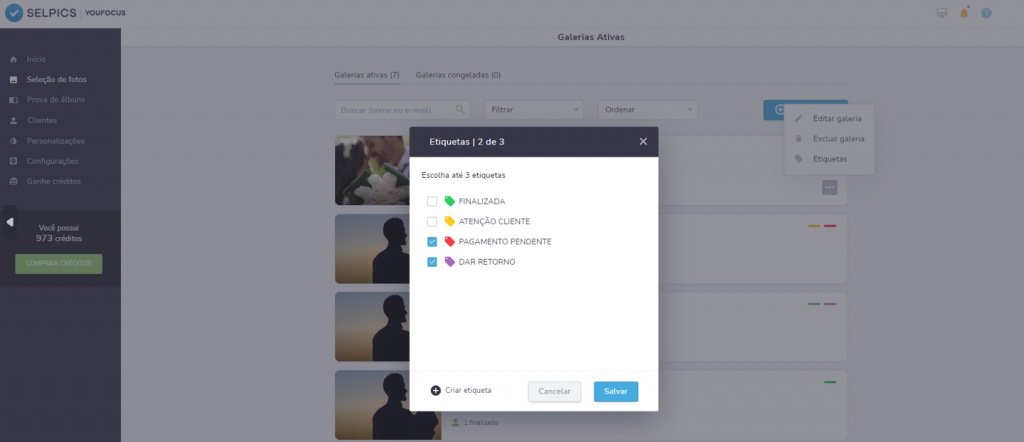
O processo é o mesmo para etiquetar clientes dentro de uma galeria.
📌 Filtrar por etiquetas.
1. Acesse o menu “Seleção de fotos”
2. Clique em “Filtrar” no topo da página e depois em “Etiquetas”.
3. Selecione a etiqueta desejada e clique em “Filtrar” para visualizar apenas os itens marcados com essa etiqueta.
Essa função torna a organização das suas galerias e clientes muito mais eficiente, ajudando a filtrar rapidamente conforme as legendas criadas!
Se tiver alguma dúvida, clique aqui para abrir uma solicitação. Teremos prazer em ajudá-lo!
Um abraço,
Equipe YouFocus 🚀
Fazendo download de todas as fotos da galeria – Selpics
⚠️ IMPORTANTE: As fotos baixadas são as mesmas de amostra da galeria. Ou seja, se as imagens tiverem marca d’água, o download também virá com a marca, não sendo possível removê-la.
Para baixar todas as fotos de uma galeria, siga esses passos:
1. No seu painel, acesse a opção “Seleção de fotos” e clique na galeria desejada para abrir a página de “Resumo da galeria” (clicando no nome da galeria para abri-la).
2. Na tela seguinte, passe o mouse sobre o campo ao lado do botão “Editar galeria” e clique no ícone com 3 pontinhos que aparecerá no canto direito embaixo.
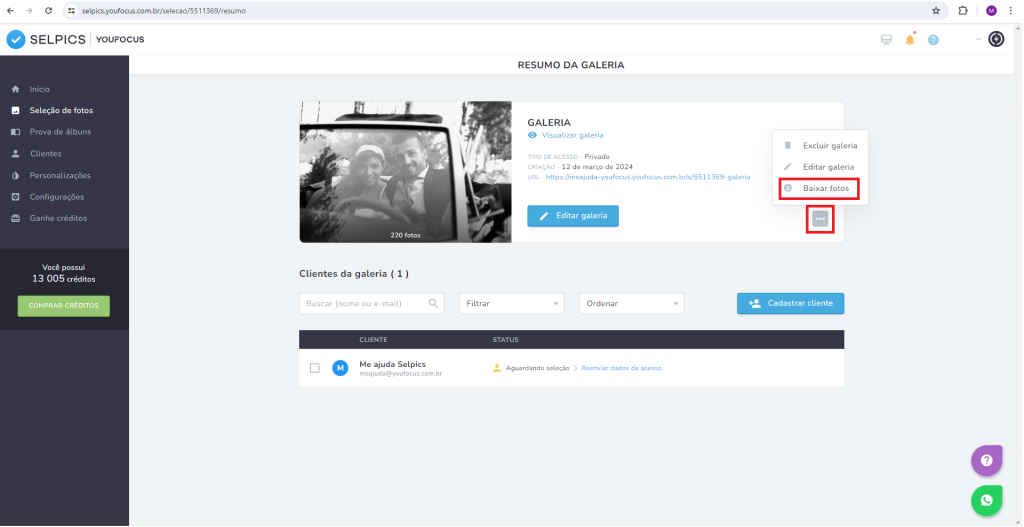
3. Selecione a opção “Baixar fotos” e depois clique em “Confirmar”.
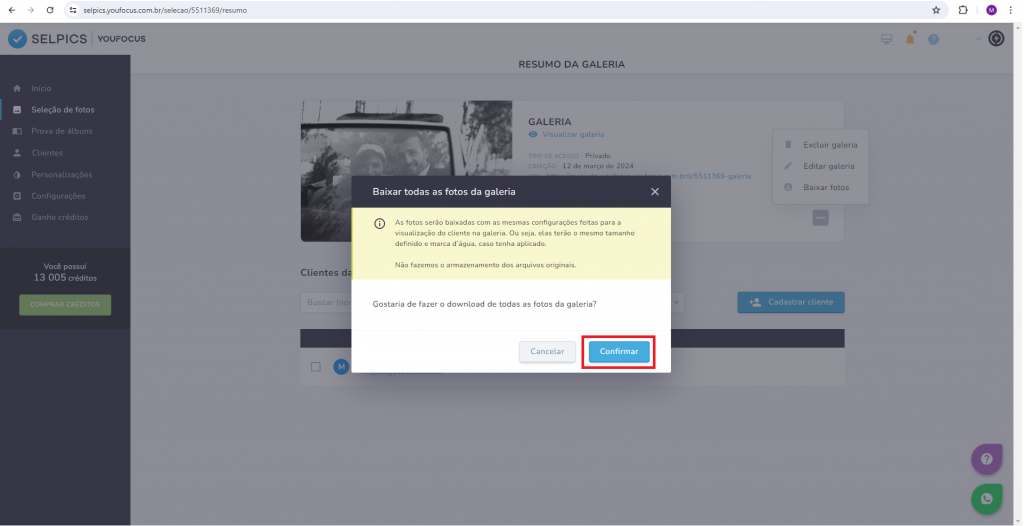
Prontinho! As fotos serão baixadas automaticamente para o seu computador em uma pasta no formato ZIP.
❌ OBS: Caso o download das imagens trave, você pode fazer um teste em outro navegador.
Se tiver alguma dúvida, clique aqui para abrir uma solicitação. Teremos prazer em ajudá-lo!
Um abraço,
Equipe YouFocus 🚀
Pagamento via Pix – Selpics
Na opção de pagamento por transferência Pix, é necessário atualizar o status do pagamento manualmente, uma vez que nosso sistema não tem nenhum tipo de acesso a sua conta do banco. Siga o passo a passo abaixo:
– Acesse o menu “Seleção de fotos” e clique na galeria desejada.
– Localize o nome do cliente na parte inferior da tela e, ao lado direito, verifique o status da galeria.
– Clique em “Detalhes” para editar o status do pagamento.
– Confirme o recebimento após verificar se o valor realmente caiu na sua conta.
✅ Prontinho! O status será atualizado para “Pagamento aprovado”.
Após essa confirmação, a seleção do cliente também mudará automaticamente para “Seleção finalizada”.
Se tiver alguma dúvida, clique aqui para abrir uma solicitação. Teremos prazer em ajudá-lo!
Um abraço,
Equipe YouFocus 🚀
Alteração de cor nas fotos – Selpics
Geralmente, a alteração nas cores das imagens ocorre devido ao perfil de cores usado na exportação do Lightroom. Isso acontece porque alguns padrões de cores não são compatíveis com a web.
Como evitar mudanças nas cores?
✅ Sempre exporte suas fotos no perfil de cores sRGB.
✅ Ajuste as configurações do Lightroom para garantir uma visualização fiel na internet.
✅ Verifique a versão do seu Lightroom – o layout pode variar, mas as configurações essenciais permanecem as mesmas.
Na imagem abaixo, mostramos a configuração ideal para exportar suas fotos corretamente.
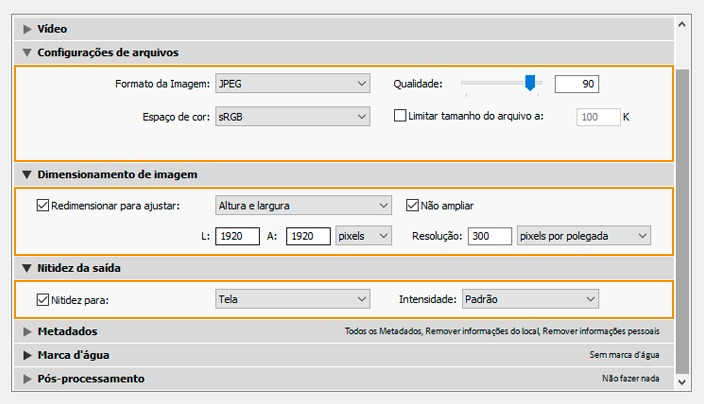
Se tiver alguma dúvida, clique aqui para abrir uma solicitação. Teremos prazer em ajudá-lo!
Um abraço,
Equipe YouFocus 🚀
Pagamento Obrigatório x Não Obrigatório – Selpics
No Selpics, você pode escolher entre duas opções de pagamento para a seleção de fotos:
✅ Pagamento Obrigatório:
🔹 O cliente só consegue finalizar a escolha das fotos após efetuar o pagamento.
🔹 Enquanto a compra não for identificada, o status permanecerá como “Aguardando seleção”.
🔹 A galeria continua acessível até o pagamento ser confirmado.
🚫 Pagamento Não Obrigatório:
🔹 O cliente pode concluir a seleção sem realizar o pagamento.
🔹 O status da galeria muda para “Seleção finalizada”, mesmo sem a confirmação da compra.
🔹 A galeria fica inacessível para o cliente após a finalização da seleção.
⚠️ IMPORTANTE:
– Pagamentos via PIX precisam ser alterados manualmente pelo fotógrafo.
– Pagamentos em modalidades integradas são atualizados automaticamente assim que o sistema confirma a transação.
Se tiver alguma dúvida, clique aqui para abrir uma solicitação. Teremos prazer em ajudá-lo!
Um abraço,
Equipe YouFocus 🚀
Criando pacotes predefinidos – Selpics
Os pacotes predefinidos permitem que o fotógrafo ofereça descontos progressivos para os clientes: quanto mais fotos escolhidas, menor o valor unitário.
📌Como configurar um pacote predefinido.
🔹Acesse seu painel e vá até “Configurações” (à direita) > “Pacotes predefinidos”.
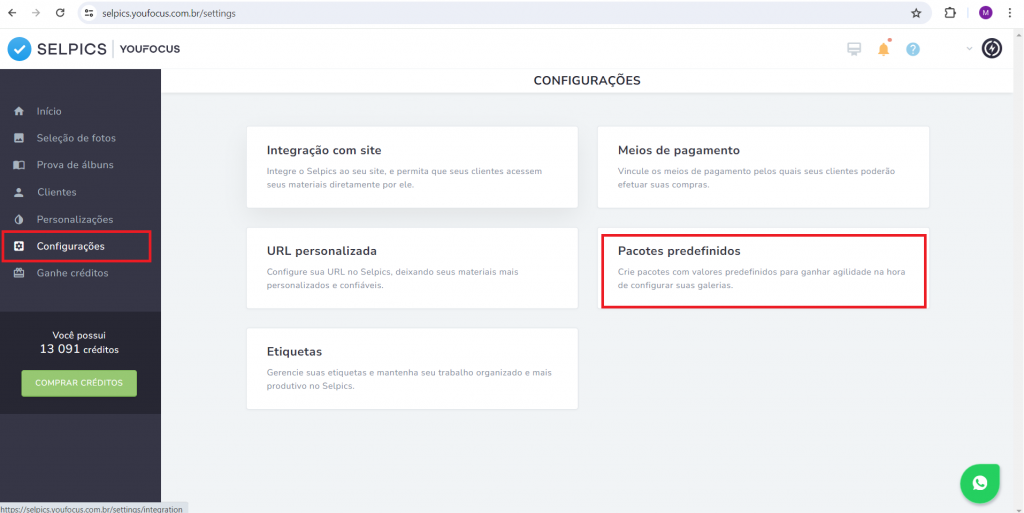
🔹Clique no botão “Criar pacotes” para abrir a janela de configuração.

Preencha as seguintes informações:
📌 Nome da identificação – Defina um nome para reconhecer os pacotes, como “Casamento”.
🔹Moeda – Escolha entre Real (R$), Euro (€) ou Dólar ($).
🔹Nome do Pacote 1 – Começa com 1 foto. Defina a quantidade final e o valor por foto.
🔹Nome do Pacote 2 – A quantidade inicial será uma unidade acima da quantidade final do pacote anterior. Novamente, defina a quantidade final e o valor por foto.
✅ Após configurar os pacotes, clique em “Salvar”.

📌 Exemplo de funcionamento
Se seu pacote for configurado assim:
- 📸 1 a 20 fotos → R$ 25,00 por foto
- 📸 21 a 30 fotos → R$ 20,00 por foto (inclusive as anteriores)
- 📸 31 a 200 fotos → R$ 15,00 por foto (inclusive as anteriores).
Isso significa que, conforme o cliente escolhe mais fotos, o valor unitário diminui, incentivando compras maiores.
🚀 Com essa estratégia, você aumenta suas vendas e seus clientes economizam!
📌 Para ver as diferentes formas de usar os pacotes predefinidos, clique nas opções abaixo:
https://help.youfocus.com.br/criar-pacotes-com-descontos-cobrar-todas-as-fotos-selecionadas
https://help.youfocus.com.br/criar-pacotes-com-descontos-cobrar-apenas-fotos-extras
Se tiver alguma dúvida, clique aqui para abrir uma solicitação. Teremos prazer em ajudá-lo!
Um abraço,
Equipe YouFocus 🚀
Integração via PIX – Selpics
– Acesse seu painel e vá até o menu “Configurações” > “Meios de pagamento”.
– Na página seguinte, encontre a opção do PIX e clique em “Vincular”.
📌Preencha os seguintes campos:
– Nome do titular do PIX
– Tipo de chave (CPF, CNPJ, E-mail, Telefone ou Chave Aleatória)
– Cidade de residência
– Chave PIX para onde o valor será transferido
– Revise todas as informações e se estiverem corretas, clique em “Salvar”.
✅ Pronto! Sua chave PIX foi vinculada ao Selpics.
⚠️ IMPORTANTE: Como os pagamentos via PIX são enviados diretamente para a sua conta, é necessário alterar o status de pagamento manualmente no seu painel.
Se tiver alguma dúvida, clique aqui para abrir uma solicitação. Teremos prazer em ajudá-lo!
Um abraço,
Equipe YouFocus 🚀
Integração com PayPal – Selpics
⚠️ Importante: Antes de iniciarmos, é importante saber que somente as “contas Empresa” terão acesso as credenciais de Certificado ou Assinatura da API.
Para realizar a integração, certifique-se de que você possui uma conta ativa no PayPal.
📌 1° Passo: Configuração no PayPal
– Em seu painel, do PayPal, siga o seguinte caminho:
– Central de aplicativos
– Clique no botão “começar” e deixe a tela aberta.
📌 2° Passo: Integração com o Selpics
– No painel do Selpics acesse o menu “Configurações“
– Ao abrir a página clique em “Meios de pagamento“
– Na opção do PayPal, clique no botão “Vincular“.
– Preencha os campos “ID DO CLIENTE” e “SEGREDO” de acordo com as informações geradas no PayPal.
– Clique em “Salvar“.
✅ Prontinho. O recebimento através do PayPal estará habilitado em seu painel 🙂
Se tiver alguma dúvida, clique aqui para abrir uma solicitação. Teremos prazer em ajudá-lo!
Um abraço,
Equipe YouFocus 🚀